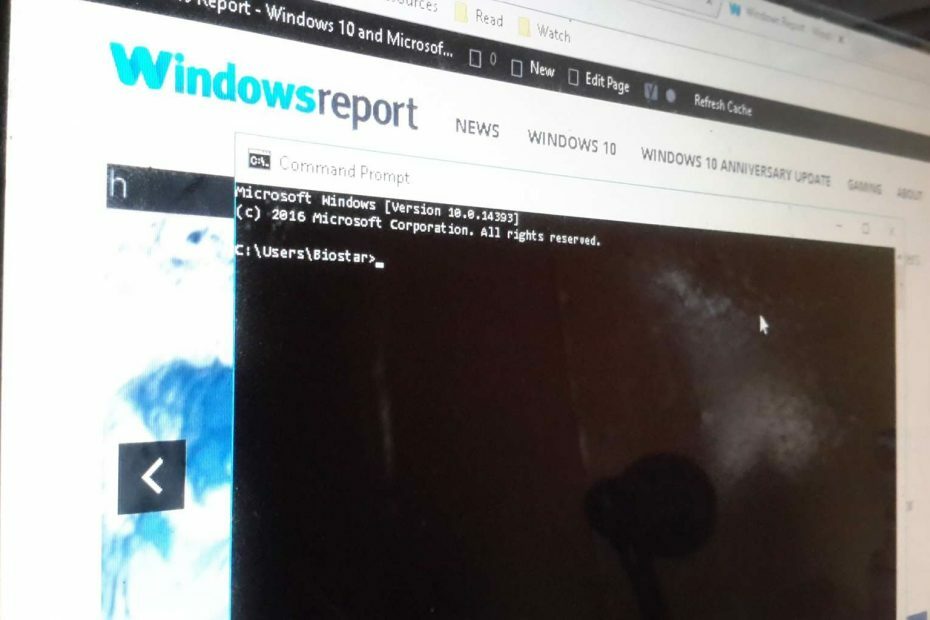
Microsoftがコマンドプロンプトを削除して、 パワーシェル 一度 クリエイターアップデート 4月に展開します。 マイクロソフトのシニアプログラムマネージャーであるリッチターナーは、その神話を長い間破りました ブログ投稿.
ターナーは、WindowsにおけるCmdシェルの重要な部分を認識しています。 彼は、世界中の何百万もの企業、開発者、IT専門家が日常的にそれを使用していると述べています。 もっと要点を言えば、彼は次のように述べています。
Windows自体を構築およびテストする自動化システムの多くは、長年にわたって作成された多くのCmdスクリプトのコレクションであり、それなしではWindows自体を構築することはできません。
Cmdは、Windowsで最も頻繁に実行される実行可能ファイルの1つであり、ファイルエクスプローラー、エッジ、インターネットエクスプローラーと同じ数の毎日の起動があります。
私たちの顧客やパートナーの多くは、会社の存在のためにCmdに完全に依存しており、そのすべてが癖です。
メッセージは明確です。Microsoftは「近い将来または遠い将来」にコマンドプロンプトを削除していません。 それ以外の場合はマイクロソフトの後に浮上したという報告 コマンドプロンプトをPowerShellに置き換えました WIN + Xメニュー、ファイルエクスプローラーの[ファイル]メニュー、およびクリックすると表示されるコンテキストメニュー Shiftキーを押しながら右クリック エクスプローラーの空白。 ただし、一部の主要な技術ニュースサイトは、Windows 10 CreatorsUpdateに加えられる変更を誤って解釈していました。
ターナーは、PowerShellがファイルエクスプローラーのデフォルトのコマンドシェルとしてのみコマンドプロンプトを置き換えていることを明確にしています。 つまり、WIN + Xメニューまたはファイルエクスプローラーの[ファイル]メニューには、デフォルトでCmdではなくPowerShellが表示されます。 それでも、ユーザーは、今後のCreatorsUpdateでコマンドプロンプトをコンテキストメニューとWin + Xメニューに戻すオプションを引き続き利用できます。
PowerShellに移行する理由
Cmdは長い間Windowsの一部であり続けますが、MicrosoftはPowerShellをより強力なシェル、つまりその適切な名前と見なしています。 ターナー氏によると、Cmdは行き止まりに達しており、Microsoftはシェルを改善または変更できなくなっています。
一方、PowerShellは、より最新の機能を備えた、将来性のある新しいシェルです。 Windowsシェルは、最も要求の厳しいスクリプト環境をサポートできます。 実際、PowerShellは現在 Linuxプラットフォームに拡張 クロスプラットフォームのDesiredStateConfigurationイニシアチブのバックボーンとして機能します。
チェックアウトする必要のある関連記事:
- Powershellを使用してWindows10WIMファイルから組み込みアプリを削除する方法
- Windows 10 CreatorsUpdateビルド14997にあるすべての機能
- Windows10でアプリをリセットする方法


